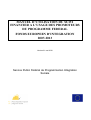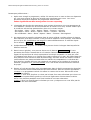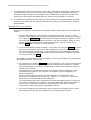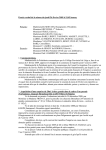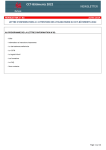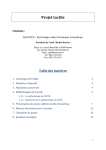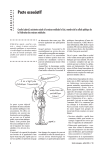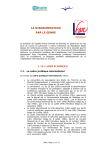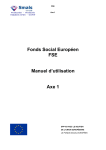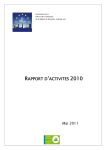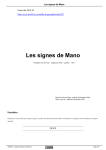Download Manuel d`utilisation du suivi financier à l`usage des promoteurs du
Transcript
MANUEL D’UTILISATION DU SUIVI FINANCIER A L’USAGE DES PROMOTEURS DU PROGRAMME FEDERAL FONDS EUROPEEN D’INTEGRATION 2007-2013 Version 21 mai 2010 Service Public Fédéral de Programmation Intégration Sociale Manuel descriptif Programme fédéral 2007-2013 FEI_version 21 mai 2010 Remarques préliminaires : 1. Après avoir chargé le programme, veillez à le sauver sous un nom et dans un répertoire qui vous sont propres et dont les intitulés sont signifiants pour vous. Ceci vous permettra de toujours disposer du programme-source initial. Faites régulièrement des sauvegardes de votre reporting. 2. L’ensemble des feuilles du programme sont munies de boutons qui vous permettent de vous déplacer. Utilisez-les. Ils vous faciliteront le travail. Pour cela, vérifiez d’abord que le niveau de sécurité est positionné au plus sur le niveau moyen. - En anglais : Menu : Tools – Option : Macro – Fonction : Security - En français : Menu : Outils – Option : Macro – Fonction : Sécurité - En néerlandais : Menu : Extra – Option : Macro – Fonction : Beveiligheid. 3. Au moment de la première utilisation dans le menu général, veuillez préciser la langue dans laquelle vous allez travailler. Vous pourrez la modifier à tout moment, mais sachez que ce qui a été justifié dans une langue le restera définitivement. Il suffit de cliquer sur le bouton : Français ou Nederlands 4. Indépendamment du point 3 ci-avant, vous pourrez choisir la langue dans laquelle les éditions sortiront. 5. Dans le menu général, vous pouvez cliquer sur le bouton Amortissement. Il vous permettra de vérifier l’exactitude de vos calculs d’amortissement et de les valider par rapport à la procédure de calcul reprise dans le manuel comptable. Le total par unité (s’il dépasse mille Euros ou si l’achat d’une valeur inférieure n’a pas été réalisé dans les trois premiers mois suivant la date de démarrage) doit être amorti de manière linéaire conformément aux pratiques habituelles en matière de comptabilité. Ce résultat doit être limité au nombre de mois (par rapport à une année) et au nombre de jours de la semaine (comptée sur 5 jours ouvrables) où il a été utilisé exclusivement au bénéfice du projet. 6. Partout où cela pouvait être utile (principalement dans la feuille contenant les données), vous verrez des couleurs attachées au titre des colonnes. Elles se veulent signifiantes : L’orange = Le programme calcule lui-même le contenu de la zone. Elle est de ce fait protégée en écriture. Le jaune = Vous avez à opérer un choix par le biais d’un menu déroulant qui s’ouvre en cliquant sur la petite flèche grisée qui se trouve légèrement à droite dans la cellule active. Les données possibles sont ainsi limitées à une liste exhaustive. Le bleu = Excel ne contrôle pas le résultat que vous y indiquez et ne vous offre pas de possibilité de menu déroulant. Manuel descriptif Programme fédéral 2007-2013 FEI_version 21 mai 2010 7. Le programme a été réalisé en Excel. De ce fait, il est soumis à certaines règles. Aussi, n’insérez pas de lignes, n’en détruisez pas. Préférez plutôt la modification de lignes existantes. Cette version a été protégée contre l’effacement de lignes. De même, les cellules non directement utilisables dans les feuilles sont protégées en écriture 8. Le tableau des réalisations financières doit être présenté par programmation. En effet, chacune sera traitée par les autorités fédérales de gestion et de paiement de manière indépendante. Déroulement du suivi financier : Dans le menu général, les boutons ont été placés dans l’ordre logique où vous allez les utiliser. 1. Lors du démarrage du suivi financier, vous aurez à préciser le nom, le code postal de votre CPAS ainsi que d’autres éléments que vous trouverez en cliquant sur le bouton Paramètres. N’oubliez pas de préciser les dates de début et de fin de la période de programmation concernée. Ceci est nécessaire, même si votre projet correspond exactement à l’année d’exécution. Cliquez ensuite sur le bouton Back afin de revenir au menu général. 2. La deuxième étape consiste à rentrer, en cliquant sur le bouton Budget du menu général, les montants prévus par ligne budgétaire, par source de financement pour votre période de reporting. Il s’agit donc bien ici des montants présentés lors de la demande initiale approuvée. Une fois les valeurs introduites, revenez au menu général par Back A ce stade, vos informations sont complètes et vous pouvez passer à la justification des dépenses liées à votre projet. 3. En cliquant sur le bouton Dépenses du menu général, vous ouvrez la fenêtre des dépenses liées à votre projet. Les éléments à remplir sont nombreux. Certains sont indispensables au système de reporting, d’autres sont seulement utiles ou même très conseillés. Pour garantir que les dépenses seront bien reprises dans les éditions, il faut nécessairement indiquer, au minimum, le montant, la ligne budgétaire, le pouvoir subsidiant. Pour les besoins du contrôle de la cellule fédérale, il est demandé aussi d’indiquer si la dépense a été payée (B – banque, C – caisse, N – non encore payé) ainsi que la date effective du paiement. La numérotation des pièces justificatives se fera automatiquement si vous avez bien repris la référence de rubrique, le numéro séquentiel attribué par Excel luimême dès qu’une ligne budgétaire a été renseignée, ainsi que le numéro d’inscription dans votre propre comptabilité interne. 4. Les autres éléments sont optionnels, mais vivement encouragés dans le cadre des contrôles prévus par les instances pour le règlement des soldes. Manuel descriptif Programme fédéral 2007-2013 FEI_version 21 mai 2010 5. Pour l’ Impression détail du menu général, indiquez dans le menu déroulant la ligne budgétaire que vous voulez éditer (le code « 9.9 » permet de sélectionner toutes les rubriques. N’oubliez pas que vous pouvez choisir une édition dans une autre langue que celle dans laquelle vous avez fait votre reporting (changez la langue en cliquant sur le bouton Paramètres du menu général). Pour l’impression elle-même, reportez-vous au point 7 ci-après. 6. L’Impression réalisé du menu général, permet d’éditer un récapitulatif par rubrique budgétaire et par source de financement. Les totaux finals doivent correspondre aux totaux de l’ onglet des dépenses et de celui de l’impression du détail. Pour l’impression elle-même, reportez-vous au point 7 ci-après. 7. En référence aux points 5&6, les boutons Imprimer proposés dans ces feuilles, vous amèneront dans l’aperçu avant impression d’Excel. Dans la barre de commande présente au-dessus de l’aperçu, Excel, vous propose un bouton d’impression que vous utiliserez pour réaliser vos impressions. L’aperçu consiste simplement en une étape intermédiaire qui vous permettra de vérifier rapidement la justesse de l’édition demandée, et de limiter l’édition strictement aux informations utiles. Nous vous souhaitons plein succès, tant pour la réussite de votre projet que pour la réalisation de ce tableau financier. Adresse de contact Service Public de Programmation Intégration Sociale Service Activation-FSE Cellule FEI Boulevard Roi Albert II, 30 (WTC II) B-1000 Bruxelles ET à l’adresse électronique : [email protected]